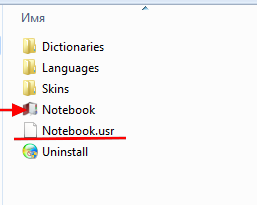Программа Mars Notebook — всё под рукой
Здравствуйте, мои дорогие читатели!
Сегодня я Вам расскажу о шикарной программе, которой пользуюсь уже давно Mars Notebook и Вы сможете эту программу скачать бесплатно (либо купить за 10 долларов) на официальном сайте.
Это очень удобная записная книжка с древовидной структурой, замечательным текстовым редактором, импортом/экспортом и другими необходимыми функциями.
Сейчас я просто не могу представить — как я обходилась без неё раньше. Благодаря этой программе, буквально вся информация (пароли, тексты,ссылки,коды и т.д.) у меня находится на расстоянии клика мышки, что значительно экономит моё время.
В статье я покажу краткий обзор программы, для тех,кто заинтересуется и захочет иметь это сокровище у себя — сможете скачать программу и подробно ознакомиться с ней в видео уроке.
Скачать программу можно на официальном сайте http://www.mars-soft.net/rus/notebook.htm
Можно выбрать бесплатный вариант (с небольшими ограничениями и пройти регистрацию), или купить за небольшую плату с полным функционалом .
При бесплатном использовании, когда скачаете программу, не забудьте скачать там же файл Notebook.usr.
Его надо будет поместить в каталог с программой, иначе программа не заработает.
Вам надо будет только нажать на значок блокнота (показан стрелкой) и блонот откроется
Чтобы начать работу с блокнотом, надо дать имя базе, которую Вы будете создавать и сохранить её на компьютер, тогда функция «Создать подраздел» будет активна. Пока же она находится в неактивном виде (показано стрелкой).
Для этого надо в верхнем левом углу надо нажать слово «Файл» и выбрать из выпавшего меню «Создать». Откроется проводник Вашего компьютера. Вам надо будет придумать имя базы, выбрать папку, где эта база будет находиться (у меня она сохранена на рабочем столе) и нажать «Сохранить».
Сразу же функция «Добавить подраздел» станет активной.
Теперь Вы можете создавать разделы и подразделы — и добавлять нужную Вам информацию. Например, у меня есть раздел «Мои аккаунты», в которых есть подразделы «Аккаунты социальных сетей», «Соц.сетей веб-мастеров», «Форумы», «Соц.закладки». Есть разделы «Моя почта», «Партнёрские программы». Во всех этих аккаунтах записана информация — название сайта, где находится мой аккаунт, логин, пароль, ссылка для входа в аккаунт.
Т.е. я открываю Mars Notebook, нажимаю на ссылку, из него перехожу на нужный сайт, ввожу логин и пароль, копируя из блокнота. Это очень быстро.
Есть раздел «Мои видео уроки»(где находятся ссылки всех моих видео), тексты моих рассылок, нужные коды для моего блога, электронные книги, различные таблицы, ключевые слова и другая полезная и нужная информация.
Вы тоже можете поместить сюда всю необходимую информацию, которая разбросана у Вас по разным файлам на компьютере.
Вы видите, друзья, вся нужная информация в одном месте и всегда под рукой и Вы можете до неё добраться в один клик, просто нажав на нужный подраздел.
Здесь есть полноценный редактор, который поддерживает рисунки, гиперсылки, таблицы, шрифт, размер, цвет и так далее.
Можно работать с разделами и подразделами: перемещать их, менять местами, переименовывать, удалять, добавлять к ним различные символы.
Также мы легко можем импортировать файлы с компьютера в Марс Ноутбук и наоборот экспортировать из программы на компьютер.
Мы можем сделать настройки программы:
1. Поменять внешний вид программы, а также отдельно дерева (разделов и подразделов) и редактора (где пишем)
2. Настроить орфографию
3. Настроить ссылки
4. Параметры страницы и другие функции.
Если программа стала работать некорректно, можно подремонтировать её. Нажать «Файл» — «База данных» — «Ремонтировать базу данных».
Чтобы более подробно изучить программу и настроить её, предлагаю посмотреть видео урок
Плюс этой программы в том, что Вы всегда можете перенести всю информацию на другой компьютер. Например, если я еду куда-нибудь, я беру с собой маленький нетбук, у меня там тоже установлена эта программа. И я просто всю информацию с рабочего компьютера перекидываю на флешку, а потом открываю на нетбуке.
Делается это так
Вы находите базу на своём компьютере, куда её сохранили (у меня она находится на рабочем столе) и копируете её на флешку. И с флешки переносите на нужный компьютер, на котором есть эта програма.
Потом на другом компьютере нажимаете на ярлычок самой программы, блокнот откроется, выбираете «Файл» — «Открыть». Откроется проводник Вашего компьютера и Вы выбираете базу, которую только что перенесли. И эта база полностью со всей информацией откроется уже на новом компьютере.
Подружившись с этой программой, Вам уже не придётся судорожно искать нужный файл, который, как назло, не находится. Всё теперь всегда у Вас будет под рукой.
А мы продолжаем мини-конкурс «Найди смайл»
В прошлый раз первый смайлик — самой первой нашла Лана и получает 2 балла, вторым был Виталий — 1 балл. Второй смайлик — Лана почему-то в тексте не нашла, только на картинке. Я ей тихонечко намекнула — видит ли она кроме картинки ещё смайлы? Но ответа не последовало. Поэтому первым был Виталий — 2 балла, второй Лилия — 1 балл.
Общий результат: дед Виталя — 10 баллов, Лилия — 9 баллов, Александра — 6 баллов, Лана и Томский Школьник — по 2 балла, Евгения- 1 балл.
А мы продолжаем. Сегодня смайлики будут спрятаны в рубриках «Автоматизация» и » Инет для чайников».
С уважением, Людмила Винокурова